Aceleración de los métodos y consecuencias de frecuencia del monitor

- 2416
- 772
- Luis Miguel Porras
Ni siquiera saber en asuntos de computadora, los usuarios han oído hablar de la dispersión de procesadores y tarjetas de video, lo que ayuda a mejorar el rendimiento de la PC. Pocas personas saben sobre la aceleración del monitor, y la pregunta surge de inmediato: ¿por qué aumentar la frecuencia de la actualización de la pantalla?? La respuesta es simple: aumentar la suavidad de la visualización del personal dinámico. Si pasa durante muchas horas en la computadora diariamente, mirando el monitor, también se acelerará. En una palabra, cuanto mayor sea la frecuencia del monitor, mejor.

¿Es la aceleración dañina?
La evolución de los monitores no es menos emocionante que la mejora de cualquier otro componente de una computadora personal. En las primeras pantallas ELT, el parámetro de frecuencia de la pantalla del monitor estaba en un nivel bajo, debido a esto, la imagen grita, lo que condujo a fatiga ocular rápida. Por lo tanto, la tarea de aumentar el número de Herz emitido fue muy relevante.
Hoy, en la era de los monitores LCD, el problema de parpadear ya no es incluso con dukes bajos. Por qué entonces el tema de la aceleración es tan popular y lo que ahora se ve afectado por un aumento en la frecuencia del monitor? Todo es simple: estamos hablando de mejorar otro indicador importante, la visualización suave de una secuencia de video dinámica. Esto es especialmente cierto en los juegos modernos, donde este parámetro puede volar mucho más de 100, y a veces por 200 Hz. La muestra de la pantalla de la imagen en monitores estándar de 60 etapas es fácil de observar a lo largo del curso del mouse: cuanto más rápido la conduzca, menos suave es la imagen.
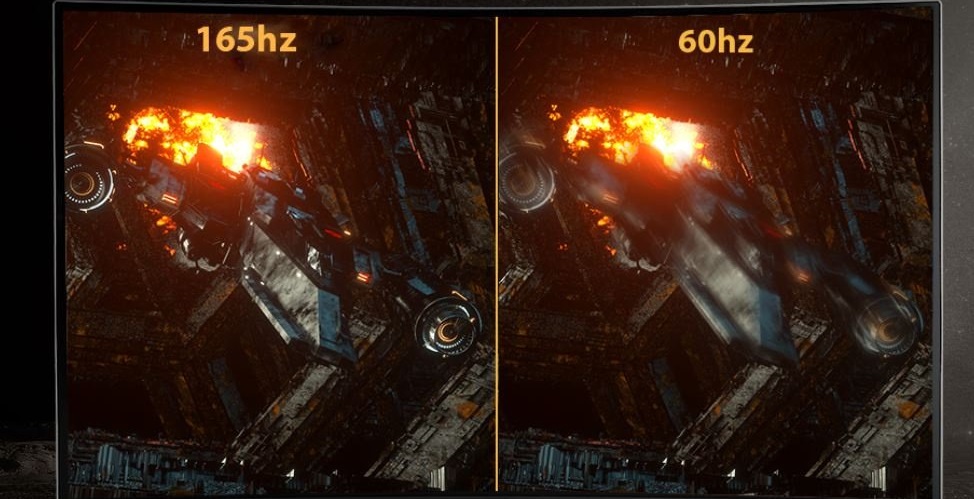
Por lo tanto, es poco probable que la dispersión de los monitores ignore. Pero, ¿por qué es posible?? El hecho es que la característica del pasaporte no muestra en absoluto las capacidades físicas de la matriz: obviamente son más altas, a veces incluso múltiples. Entonces, ¿por qué los fabricantes no establecen la frecuencia máxima posible directamente en la fábrica?? El punto no es que a valores altos se reduzca el recurso del monitor, esto no es así. Se trata de mantener los estándares aceptados. Hay un estándar para 60 Hz, obtenga y firme. Y, de hecho, el mismo monitor, pero con una mayor frecuencia, se posiciona como un juego y ya es mucho más caro. Entonces este es un movimiento de marketing exitoso. Finalmente, no olvide que los usuarios ahora son exigentes, y Dios no lo quiera, las características estarán por debajo de las declaradas: las reclamaciones no se pueden evitar. Entonces resulta que casi todos los monitores modernos se producen con un gran margen en frecuencia.
Ya sabemos que mejora con un aumento en el duque. Pero si la tarjeta de video aumentada extenderá la mayor frecuencia? Aquí la situación es similar: los adaptadores de video también tienen una reserva de productividad y pueden trabajar con una mayor frecuencia si es necesario. Otra cosa es la interfaz. Tanto DVI como HDMI no pueden trabajar a frecuencias superiores a 65 y 75 Hz, respectivamente. Aunque la versión 1 de HDMI.4 y más "tira" dos veces como frecuencias grandes.
En cuanto a la dispersión de la pantalla de la computadora portátil, dicho ajuste se usa con mucha menos frecuencia, porque el tiempo de operación autónoma disminuye de esto.
Finalmente, disiparemos sus temores con respecto a la seguridad de la aceleración. No son infundados en caso de aumento en la frecuencia de la CPU o la tarjeta de video, pero en el caso del monitor, el crecimiento del duque no causa sobrecalentamiento. Si lo exagera con la frecuencia, el monitor simplemente no podrá dar la imagen, solo todo. Entonces, la pregunta es, ¿cuál es la única respuesta a la renovación de la pantalla es la única respuesta: cuanto más, mejor?.
Cómo averiguar la frecuencia de actualización de su monitor
La forma más fácil es mirar las instrucciones. Si el documento se pierde en algún lugar, vale la pena buscar en Internet, generalmente se presenta como un archivo PDF.
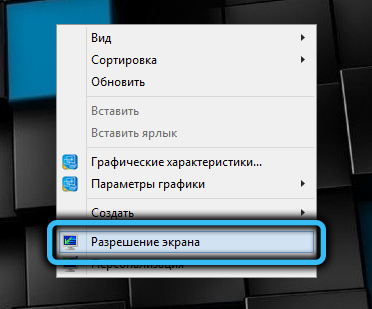
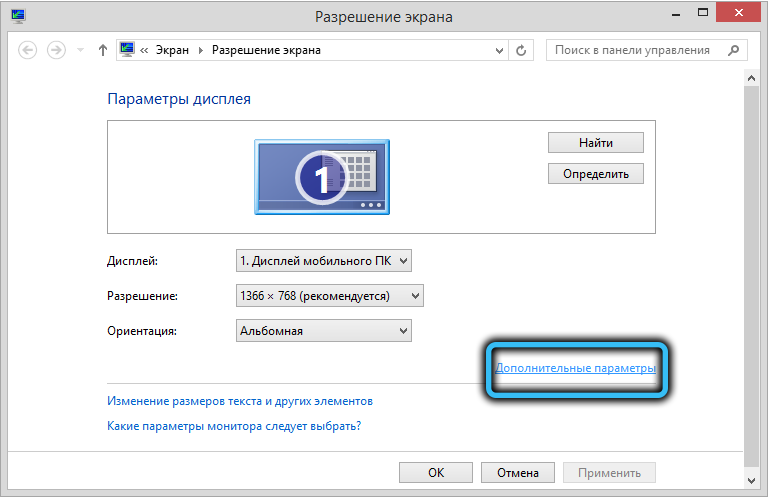
Si las instrucciones no funcionaban, puede ver la frecuencia del monitor por Windows.
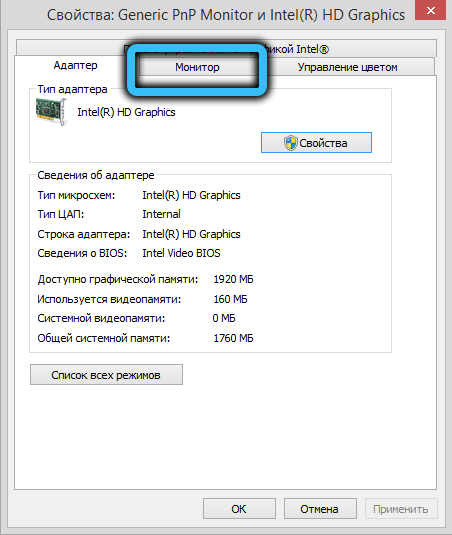
Para hacer esto, haga clic en PKM en el escritorio en el área libre de iconos. El menú contextual aparecerá en el que seleccionamos el "elemento de resolución de pantalla". En la nueva ventana, hacemos clic en la inscripción "Parámetros adicionales" y en la ventana de las propiedades del subsistema gráfico, seleccione la pestaña "Monitor". Aquí se indicará la frecuencia operativa de la actualización de la pantalla.
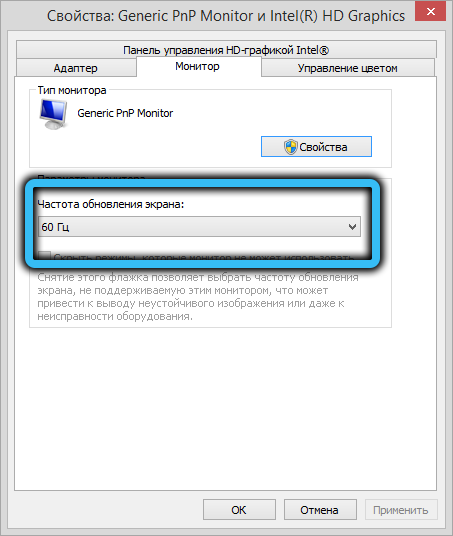
Metodología para overclocking el monitor a 75 Hertz y arriba
Es posible un aumento en el dervovka en casi cualquier monitor e independientemente de la tarjeta de video utilizada, incluso el chip de video integrado en Intel brinda tal oportunidad. Cada una de las tarjetas de video de fabricantes conocidos (lo que significa la AMD/NVIDIA/Intel Trinity) tiene sus propios paneles de control en los que es más conveniente dispersar la frecuencia. Esto también se puede hacer utilizando programas especiales para dispersar el monitor de los desarrolladores de tercera parte, conoceremos uno de ellos hoy.
Tenga en cuenta que los resultados de la aceleración pueden ser diferentes incluso para los cercanos en los parámetros de los monitores. Pero no vale la pena esperar que el monitor 60-Actum pueda dispersarse a 144 Hertz, aunque existen modelos de naturaleza con tal frecuencia.
ATENCIÓN. Es bastante difícil notar un pequeño aumento de altura que excede el estándar, pero la diferencia entre 60 y 90 herts será bastante notable.Por lo general, al cambiar el duque, así como al cambiar la resolución del monitor, se apaga durante unos segundos; esto es normal, no debe tener miedo. Pero el cambio de color o la apariencia de artefactos indica que la tarjeta de video no puede funcionar normalmente a tal frecuencia, y debe reducirse.
Antes de realizar el procedimiento, asegúrese de tener el controlador más fresco del chip gráfico. Y si es posible, reemplace el cable DVI con HDMI (si hay tal conector).
Monitorear la aceleración en la tarjeta de video NVIDIA
Entonces, procedemos a la aceleración de la matriz de monitor, si la computadora está instalada en la computadora desde NVIDIA, y esta es la opción más común:
- Hacemos clic en PKM en un lugar vacío en el escritorio, hacemos clic en el punto "Panel de control NVIDIA";

- En el panel izquierdo en la unidad "Pantalla", seleccione el elemento "Cambiar de resolución";
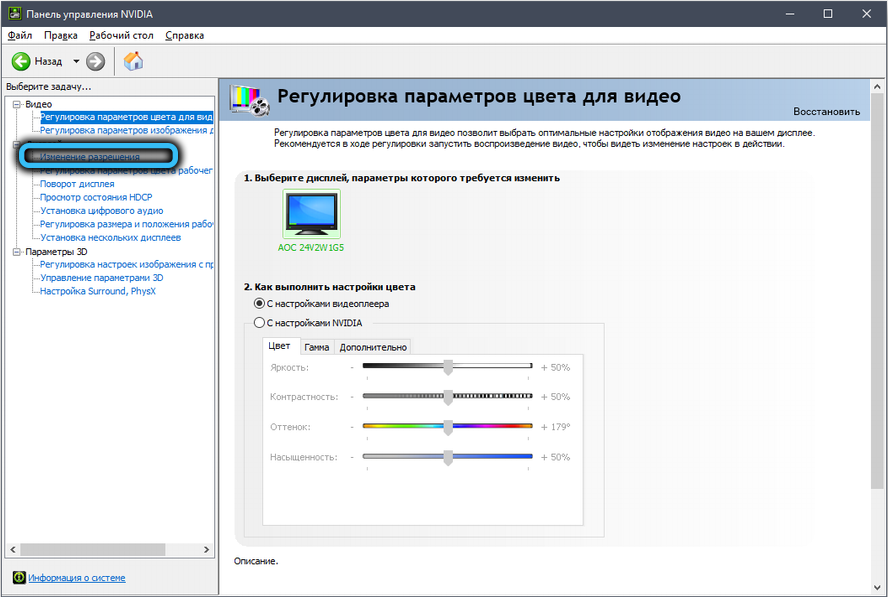
- En el panel derecho, haga clic en el botón "Configuración";
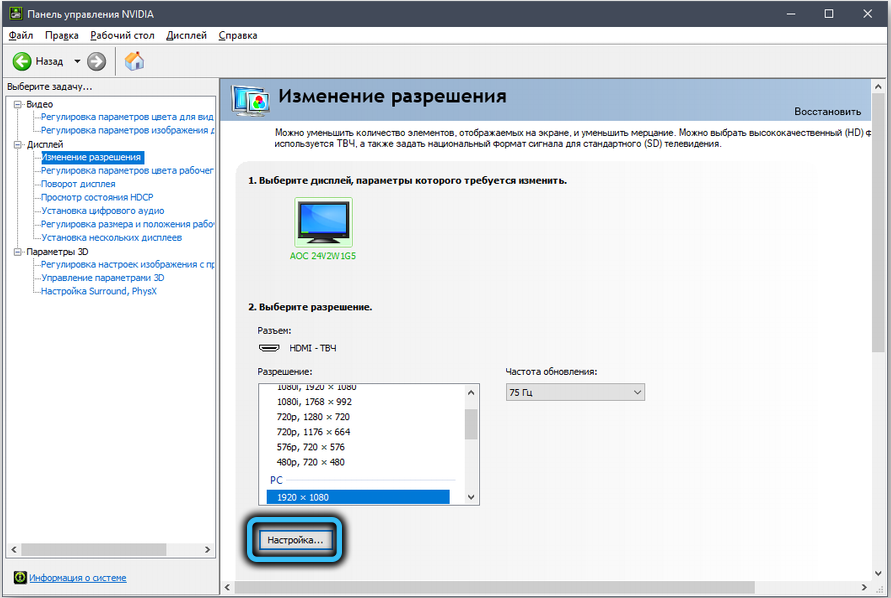
- Se abrirá una nueva ventana, en la que debe haber una casilla de verificación opuesta al texto "Encienda los modos que no ofrecen la pantalla";
- Haga clic en el botón "Crear resolución del usuario";
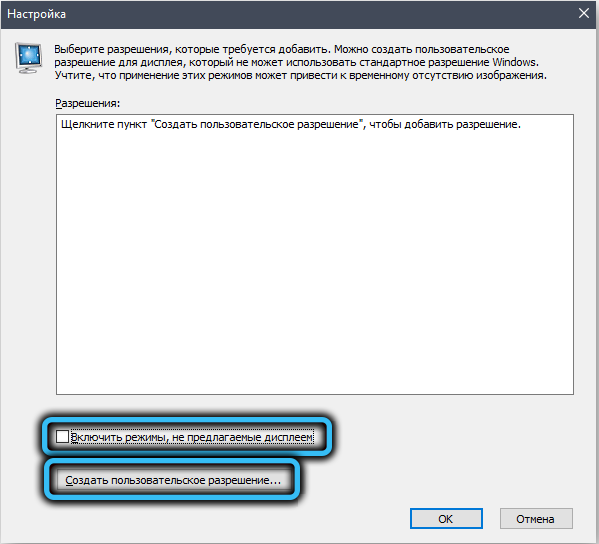
- En la nueva ventana estamos interesados en la opción de frecuencia de apertura. Tipo de escaneo, resolución y profundidad de color que dejamos como es. Intentamos establecer la frecuencia de 75 Hz y hacer clic en el botón "Prueba";
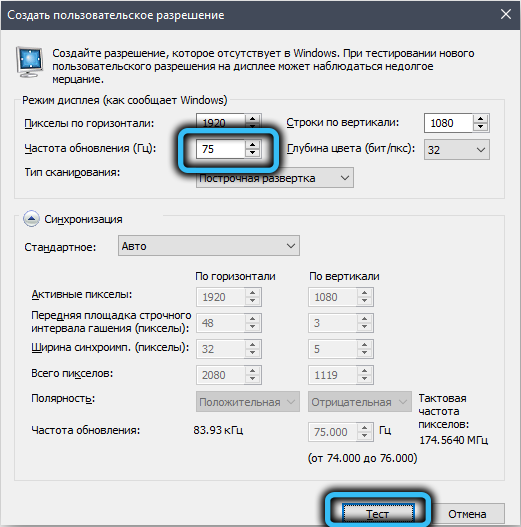
- Si todo está bien, después de una segunda pérdida de imagen, debería aparecer sin artefactos y distorsiones. Trate de aumentar Hertzovka con las pruebas nuevamente, hasta que la imagen permanezca normal o hay un mensaje de que el monitor no admite el trabajo a tal frecuencia;
- Reteneremos la frecuencia, entramos en la ventana "configuración", marcamos los parámetros cambiados en la unidad superior y hacemos clic en Aceptar;

- Ahora en la ventana "Cambiar de resolución" en la lista de permisos posibles, aparecerá un usuario, seleccionarlo y hacer clic en el botón "Aplicar".
Verifique si la frecuencia del monitor realmente aumentó, puede a través de su menú o "panel de control" en la unidad "Sistema" seleccionando la pestaña "Pantalla", y en ella el elemento de "Configuración de visualización adicional" en él.
Cómo dispersar el monitor en la tarjeta de video AMD
Ahora veamos cómo aumentar la frecuencia del monitor en Windows 7/810, si tiene un chip gráfico de AMD. El principio de cambiar el dervovka es el mismo:
- Lanzamos la utilidad de configuración de Radeon;
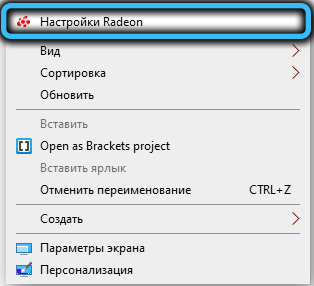
- Haga clic en la pestaña "Mostrar" en el menú inferior y luego en el bloque medio, por el botón "Crear";
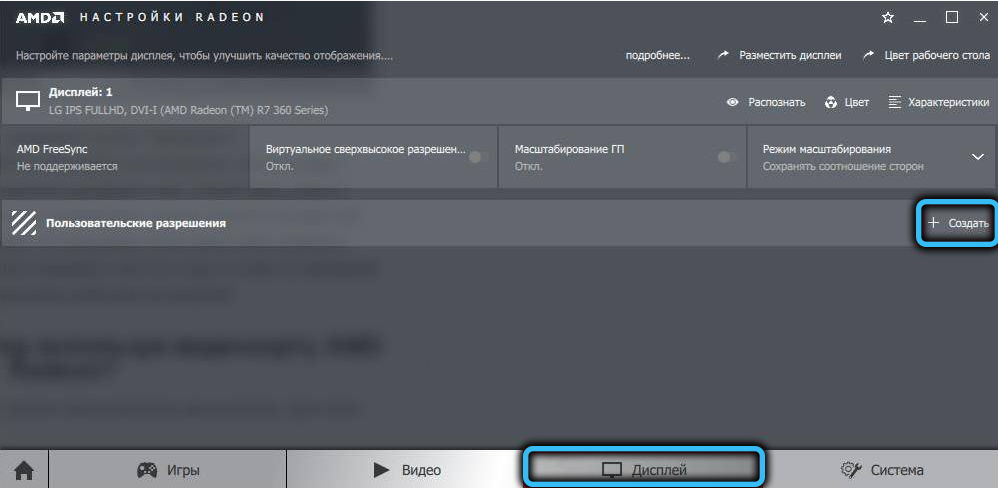
- Se abrirá una nueva ventana con la posibilidad de elegir parámetros del usuario, cambiar solo la frecuencia y también con iteraciones consistentes, primero aumentando en 5 Hz y luego dando incrementos por 2 Hz. El principio de determinar la frecuencia máxima posible es el mismo;
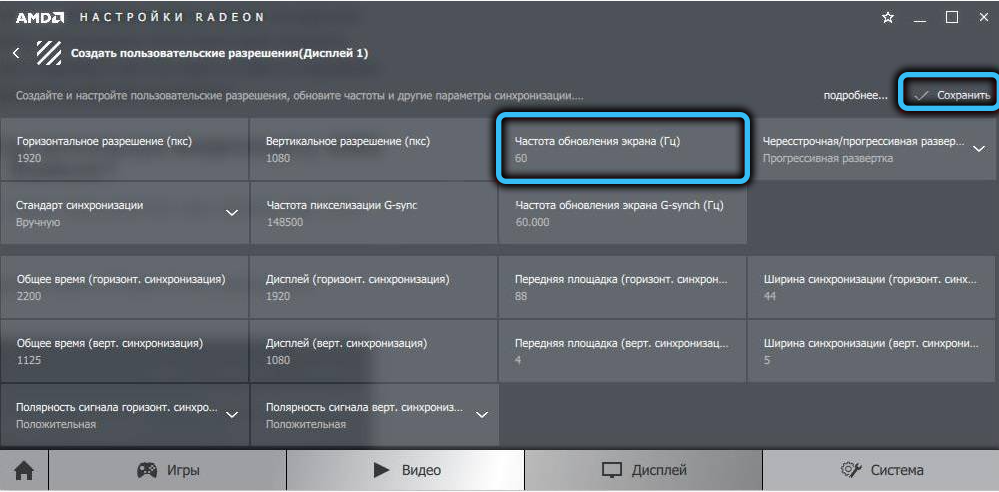
- Guardamos los parámetros, verificamos la frecuencia real en uno de los métodos propuestos anteriormente.
Cómo dispersar el monitor en la tarjeta de video Intel
El panel de control de la tarjeta de video Intel tiene su propia interfaz, pero en términos de cambiar los parámetros de visualización, el principio sigue siendo el mismo:
- Lanzamos la utilidad:
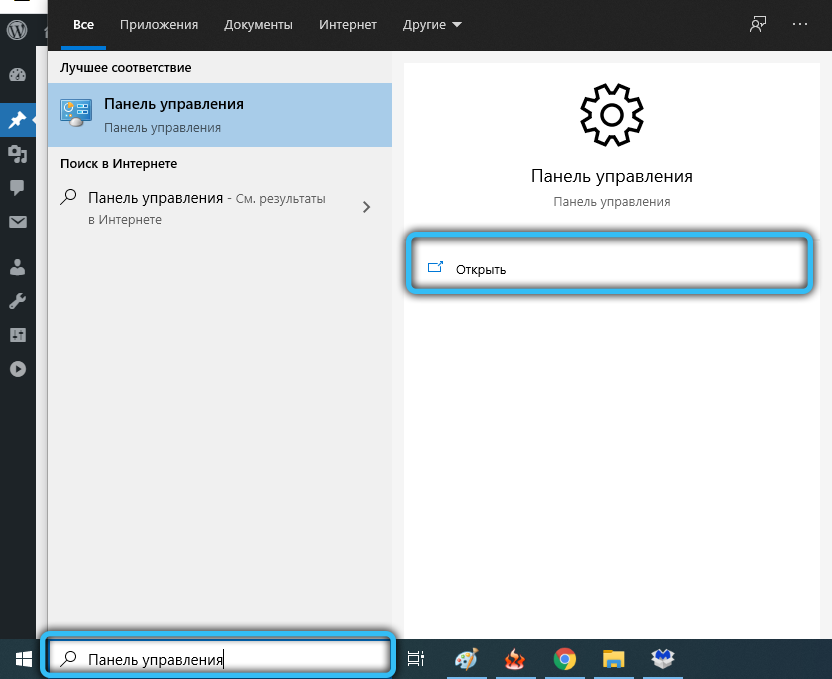
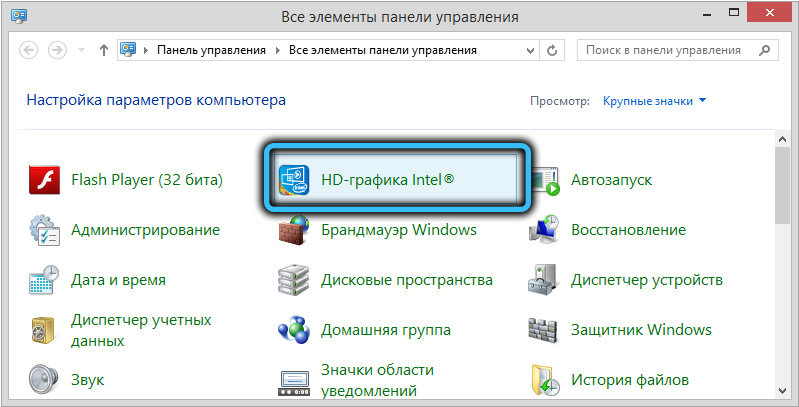
- Seleccione la pestaña "Mostrar";

- Haga clic en el elemento "Permite el usuario" en el bloque izquierdo, la ventana de advertencia saltará, seleccione "Sí" (continuar);
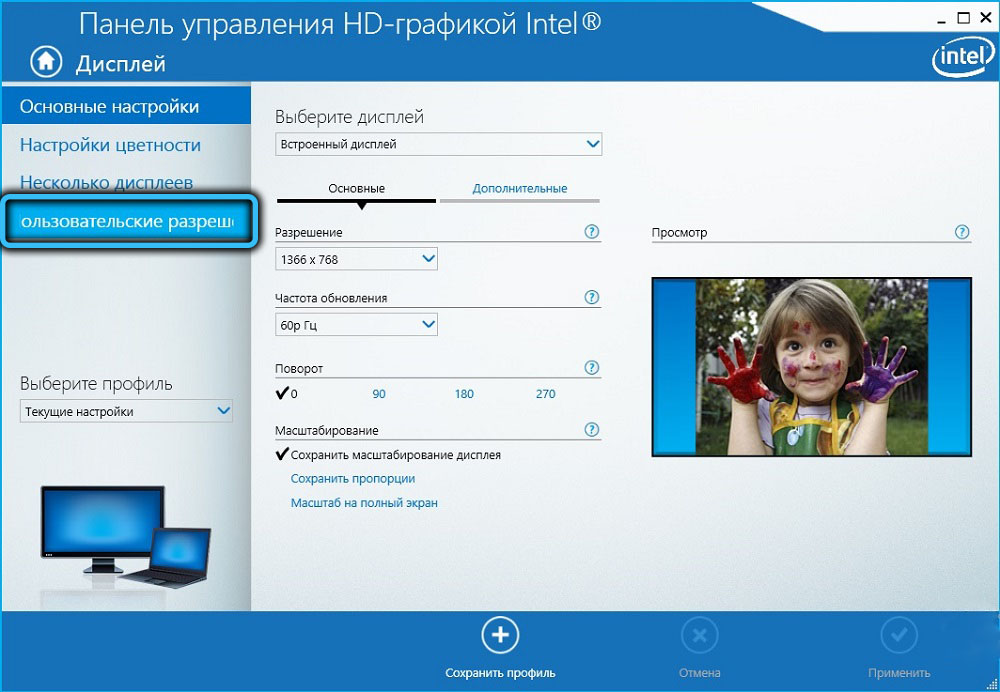
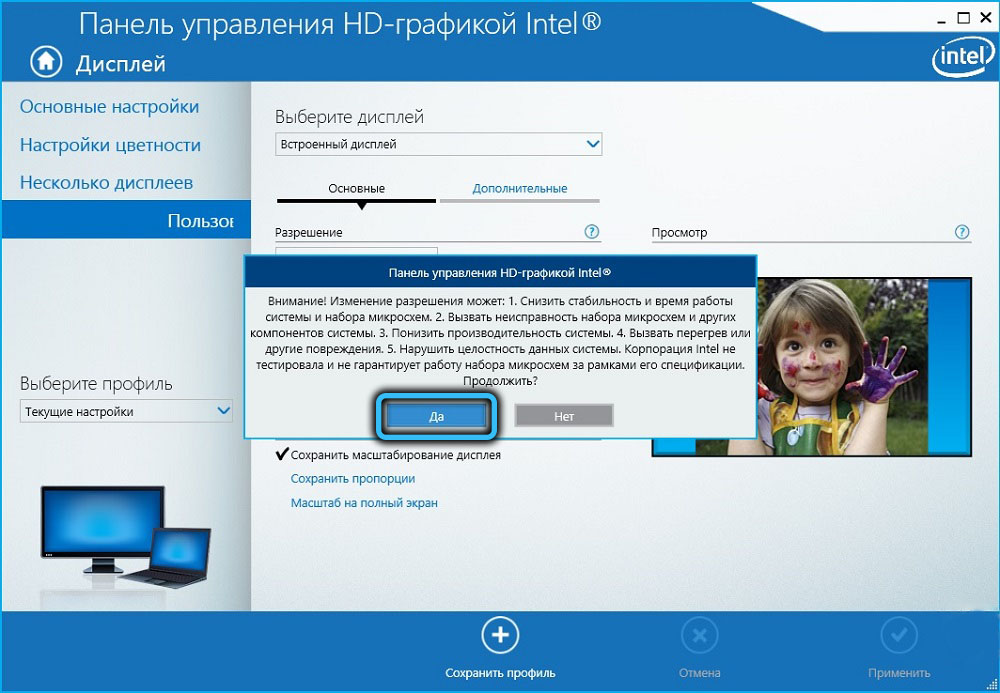
- Hacemos clic en el bloque principal en la pestaña "Agregar" y hacemos las mismas operaciones que anteriormente, cada vez que confirma nuestras acciones presionando el botón "Agregar" en la parte inferior.
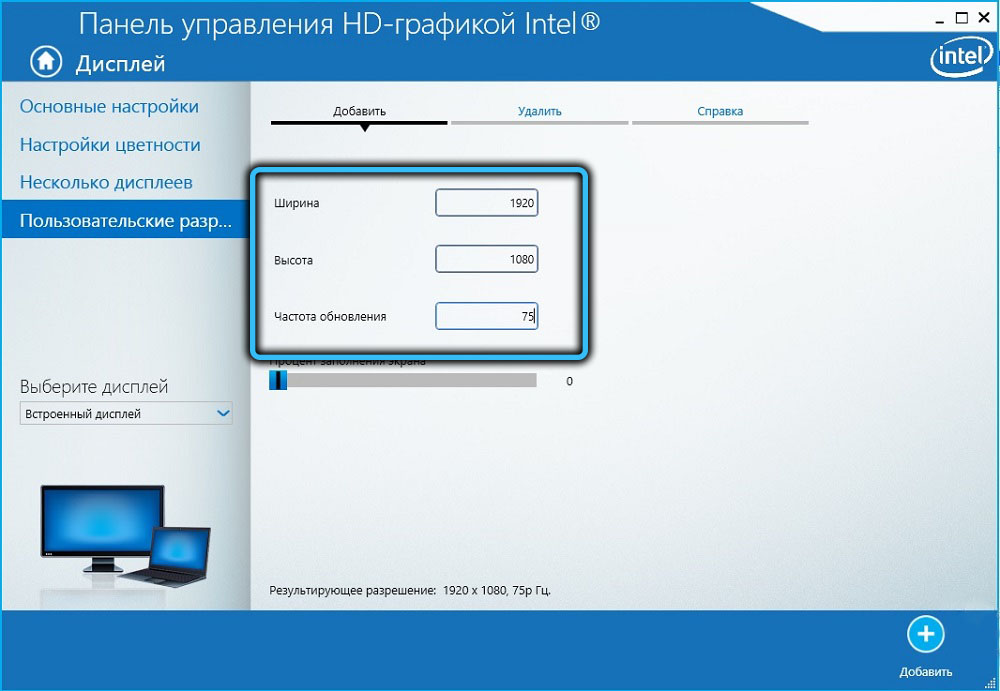
Tenga en cuenta que la estabilidad de la aceleración del monitor se puede verificar a través de este servicio para todos los tipos de adaptadores de video.
Monitorear la aceleración utilizando CRU
Si no puede cambiar la frecuencia del monitor a través de un panel de control de chips gráficos estándar, puede probar una aplicación de tercera aplicación, por ejemplo, la utilidad gratuita de la utilidad de resolución personalizada.
La desventaja de este método es que cada cambio en el parámetro requiere recargar ventanas, por lo que vale la pena recurrir a este método solo en casos extremos.
Paso por algoritmo de paso:
- Descargamos el programa de este sitio, desempaquetado, lanzamos con los derechos del administrador;
- En el bloque de resoluciones detalladas superiores, haga clic en el botón Agregar;
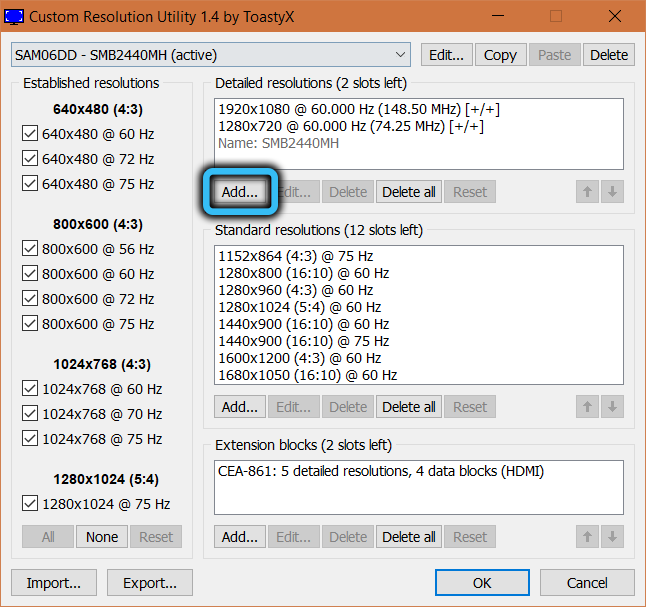
- En una nueva ventana, haga clic en el momento opuesto de flecha y en la lista que aparece, seleccione el elemento nativo automático - LCD;
- No tocamos la resolución de la pantalla, solo cambiamos la frecuencia en la unidad de frecuencia más baja en el campo de la velocidad de actualización. Haga clic en dos veces Aceptar, reinicie la computadora;
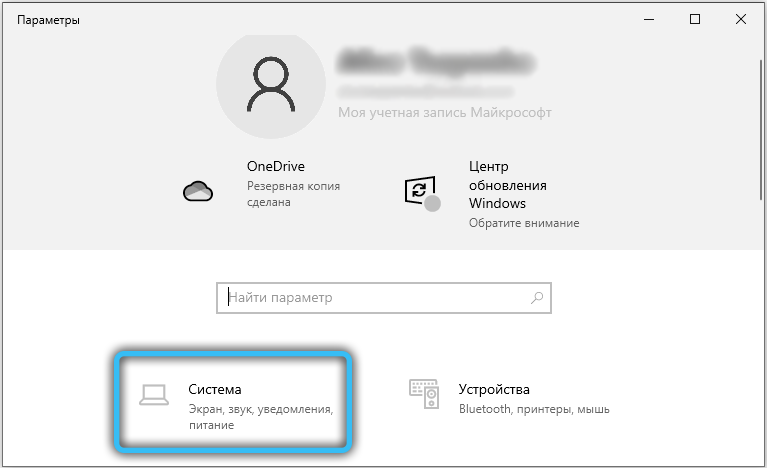
- Vamos a los "parámetros", seleccionamos la pestaña "Sistema" y luego la "pantalla";
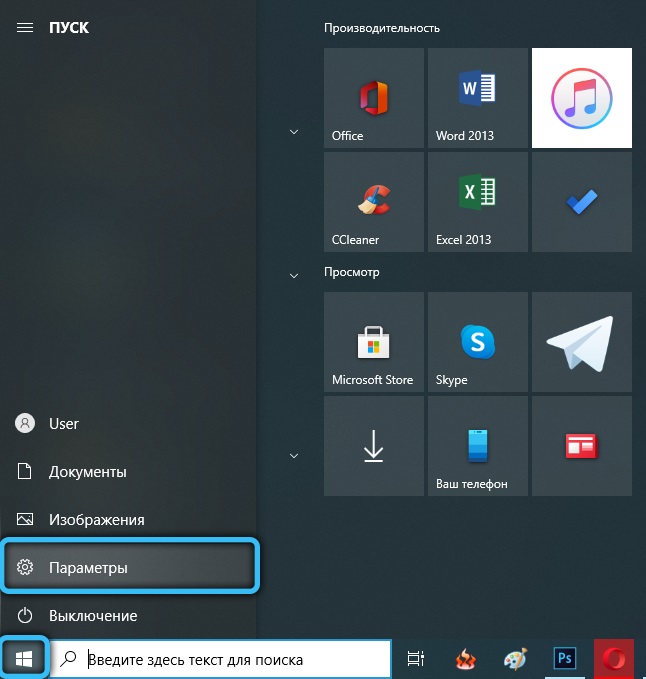
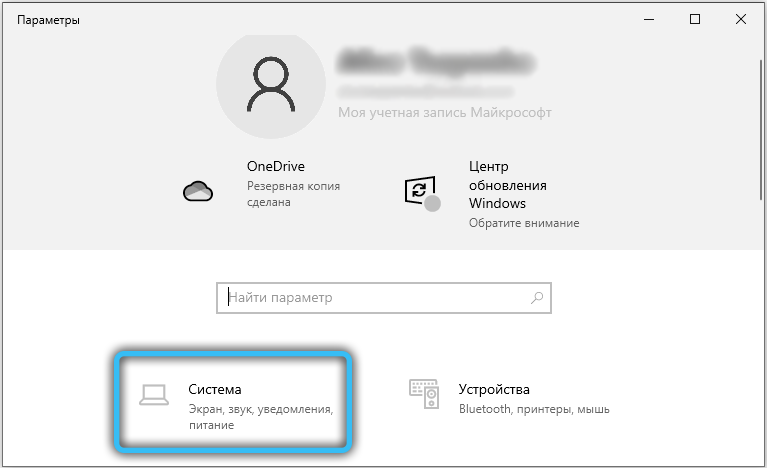
- Haga clic en el botón inferior "Parámetros de visualización adicional";
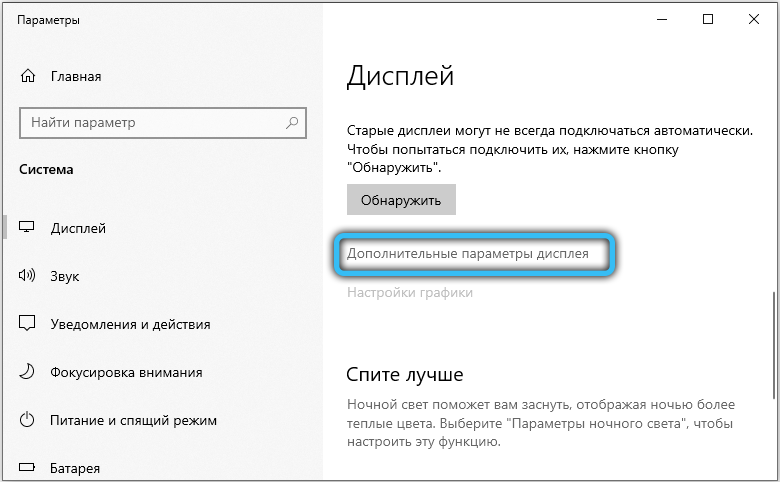
- Entramos en las "Propiedades del adaptador de video" haciendo clic en el botón correspondiente;
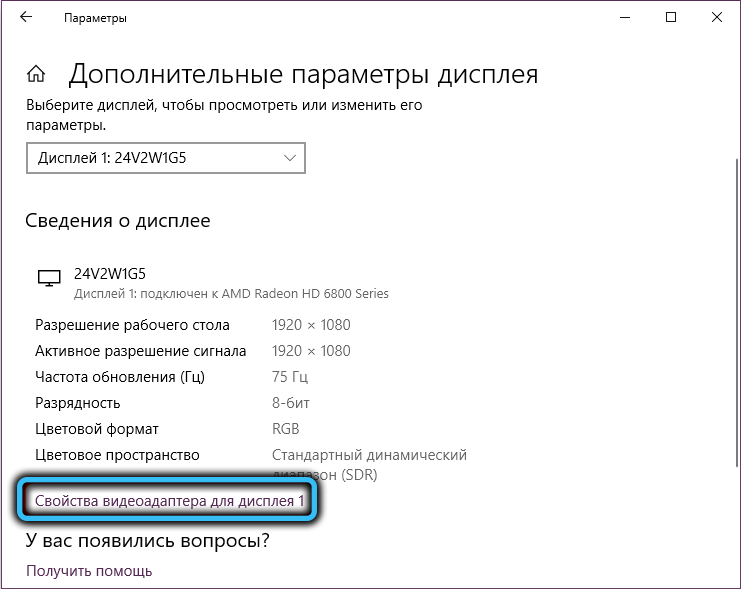
- Seleccione la pestaña Monitor y seleccione la que agregamos en la lista de frecuencias disponibles;
- Haga clic en Aceptar.
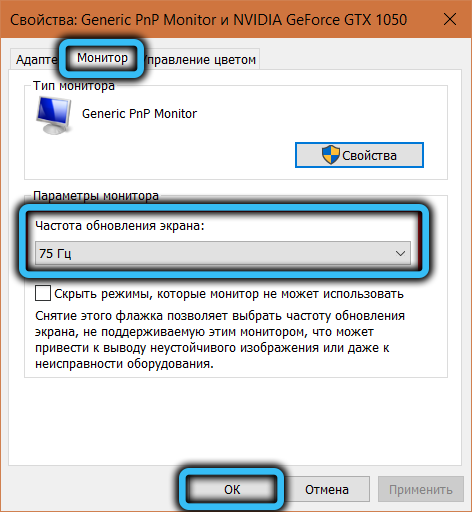
Asegúrese de verificar la estabilidad del monitor en la mayor de las frecuencias disponibles.
Cómo aumentar la frecuencia del monitor en una computadora portátil
Puede cambiar el Hertzovka de la pantalla de la computadora portátil exactamente de la misma manera que para una computadora de escritorio. El único "pero": el potencial acelerado de la pantalla de la computadora portátil será menor que el de un monitor convencional.
Si pudo aumentar la frecuencia de la pantalla, pero la tarjeta de video no pudo funcionar con tales FPS, debe intentar dispersar la tarjeta de video en sí. Pero esta ya es una historia separada.
Posibles consecuencias del overclocking
En general, un aumento en el dincer del monitor es algo útil, pero debe comprender que aquí puede exagerar: la pantalla parece admitir altas frecuencias, pero cuando se trata de pruebas, aparecen frizos (frenos de pelea). Esta es evidencia de que la tarjeta de video no puede hacer frente a la alta frecuencia.
La aparición de artefactos (varias imágenes borrosas en un cuadro) habla de la situación inversa: el monitor no puede hacer frente a la frecuencia propuesta por la tarjeta de video.
En ambos casos, la frecuencia debe reducirse a la desaparición de los problemas.
Si como resultado de sus experimentos, la pantalla se ha vuelto negra: ha elegido el monitor de frecuencia sin lugar. Por lo general, estos momentos están determinados por el programa de control, y tiene la posibilidad de reversiones, pero si utiliza el software tercero, esto se convertirá en un problema. Puedes resolverlo de varias maneras. Por ejemplo, cargue en modo seguro y vuelva a volver a parámetros de frecuencia de actualización de pantalla segura. O use el segundo monitor si puede funcionar a la frecuencia que ha elegido.
Pero, repetimos, las contraindicaciones físicas de la aceleración que pueden dañar el monitor no existe.
- « Cómo descargar el archivo bloqueado por Google Chrome
- Posibilidades de la utilidad de disco Discgenius »

